如何才能高效的使用mac笔记本?mac笔记本高效使用教程
教程 166 2023-10-12如何才能高效的使用mac笔记本?高效的操作mac系统教程,别像用windows本那样用你的mac。
1)基础设置与操作
拿到macbook,你还是要经常按下触摸板的压力键,才能控制鼠标打开程序、拖动文件吗?
不觉得又累又低效?
我发现,身边很多用mac本的同事,还是按照用windows本那种方式使用着mac。。。
现在,开启两个基础功能,立刻实现高效操控mac系统鼠标:
【点按】:从此打开任何程序毫无压力,轻点两下触摸板,立刻打开。
【三指拖拽】:从此移动任何对象,就像抚摸你的对象一样舒爽。
【点按】
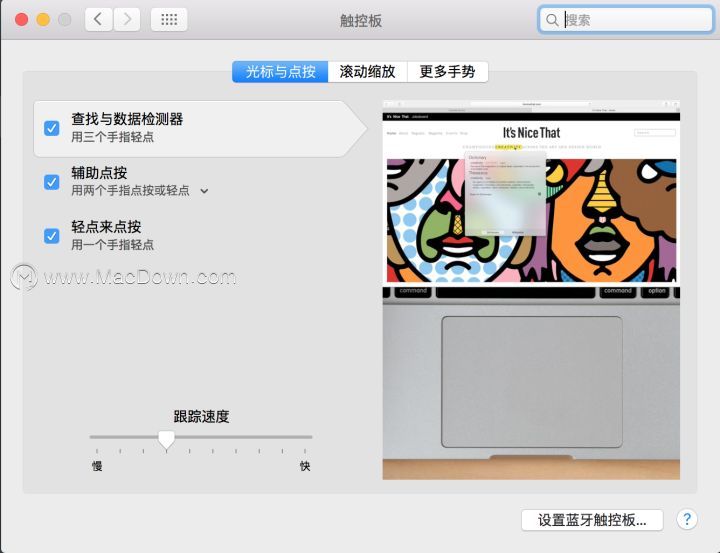
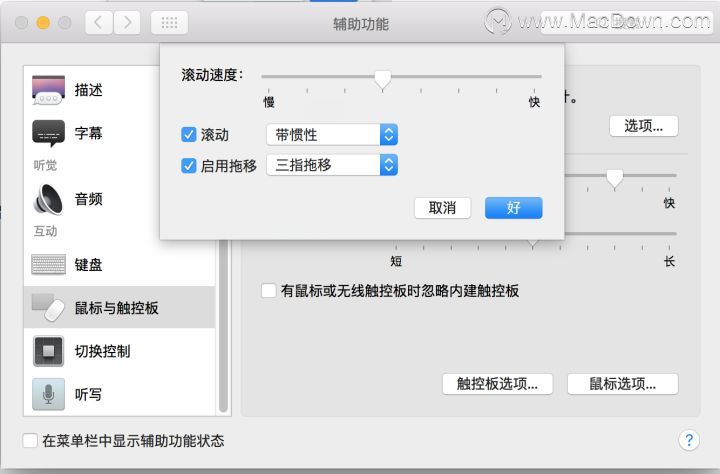
其他你应该熟悉的高效手势动作:
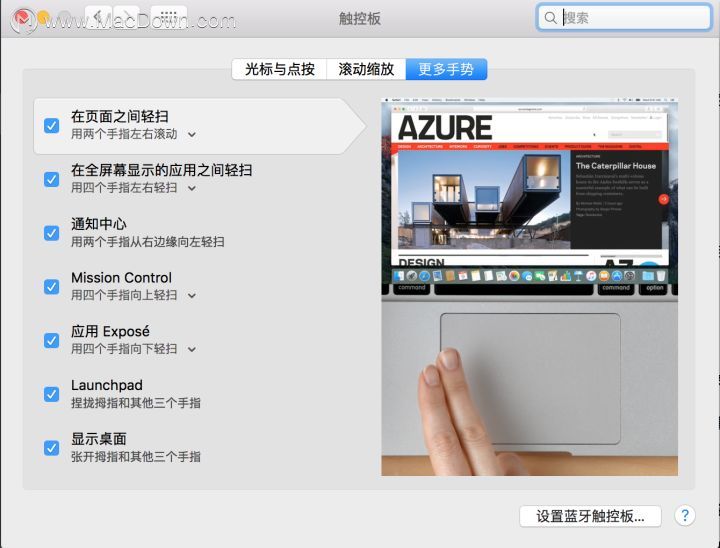
mac还有个功能叫“dashboard”:四指向右一滑动,会向右切换到这个桌面,就是wiget
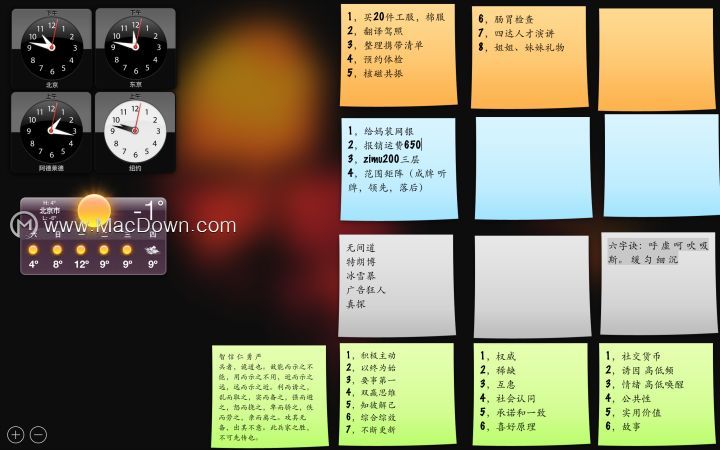
这个功效其他app也可以替代,不用也无所谓。但因为即视感好,操作很快,所以我开启了。
dashboard我主要用便签,把便签分成了四类,
黄色:近期重要不紧急的事情(重要紧急的事我放到了其他任务管理软件里)
蓝色:不重要不紧急的事情、想法点子的记录
灰色:随时记录一些想看的电影、美剧之类的
绿色:近期正在内化的一些方法论,知识,随时翻看。
时钟和天气需要看的也放上了。
开启dashboard:
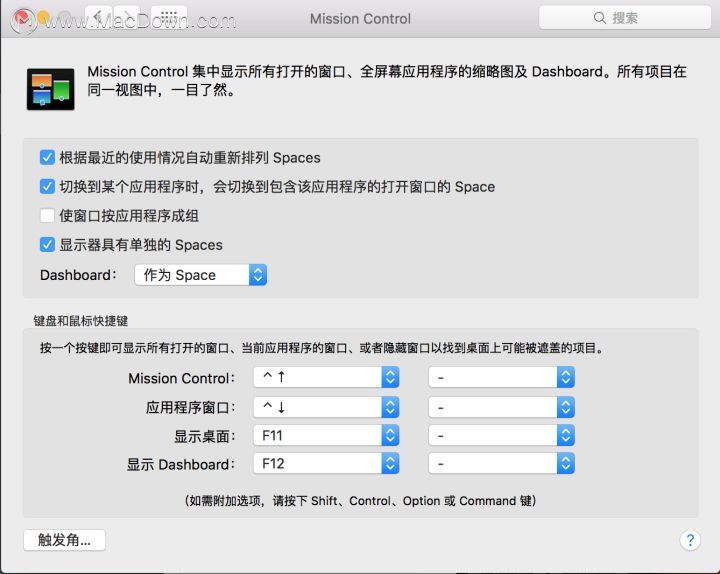
2)通过快捷键打造你的高效操作系统,碾压windows体验。
首先我推荐一个神器
【snap】快捷键神器
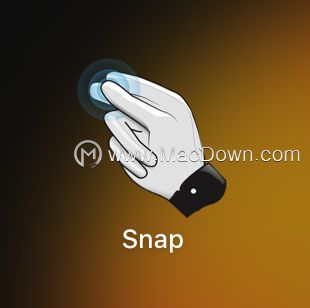
这是一个快捷键神器,装上以后,为你常用的程序设置快捷键,从此打开他们,就是弹指一挥间。
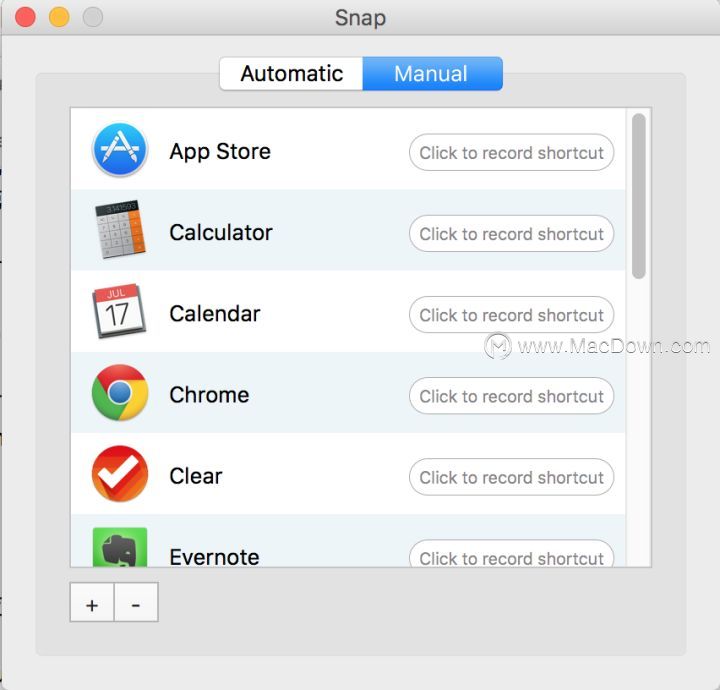
【打造你的快捷键系统】
有了snap,接下来,我们就可以打造一个属于自己的快捷键系统了。
这是我自己的快捷键系统(记忆方法也写出来了),包含了mac自带的常用快捷键,你可以参考下然后设计自己的:
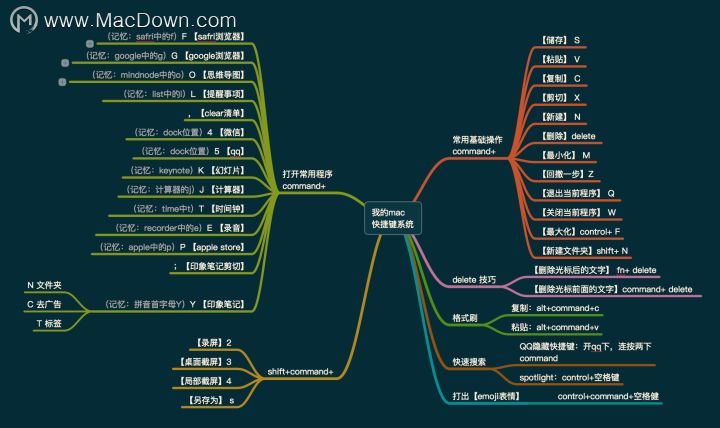
(使用mindnode作图)
【触发角】
这也是个好用的快捷功能,设置后,把鼠标移动到桌面四个角,可以直接“回到桌面” “启动屏保” 或者“多程序窗口”,不过通常我也用触摸板的四指动作,来实现这几个效果。
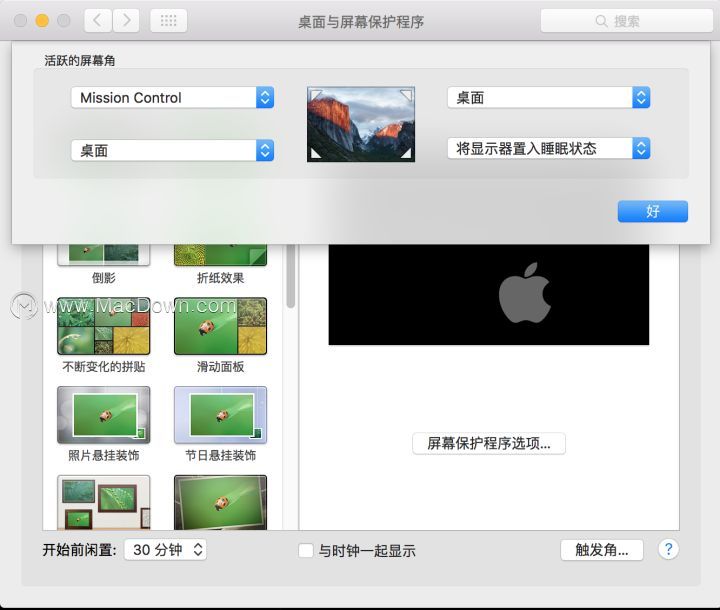
2,运用各种优质的app作为工具,打造你的app装备库,辅助你高效的输入和输出。
以下的软件,基本都是我在同类别app中,使用过多个甚至十几个后留下的。成为我最喜欢的app。
------ “写作” ------
【印象笔记】写作神器
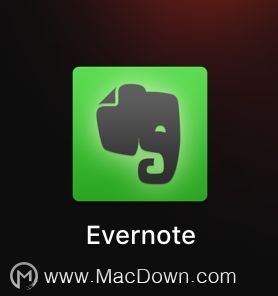
我的快捷键:command+ K
印象笔记的功能太强大,配合浏览器上的印象笔记剪藏功能,完全可以用把【印象笔记】打造成为你的私人智库。
印象笔记可以:
1,建立你的笔记系统,无论是读书笔记、日记、日常信息保存(有加密功能),还是建立笔记和笔记之间的超链接,都可以实现。
比如:我的印象笔记中有两个笔记本,一个是收集想回答的【知乎提问】,一个是我写的【知乎回答】,下图橙色的标题,点击就可以直接连接到知乎网页。而点击绿色 “我的回答”,就直接链接到印象笔记里写的回答。

2,建立你的知识管理系统,配合“剪藏”,随时随地的把你在网页上看到的有用信息,快速保存到你的印象笔记本中!配合快捷键,甚是好用。
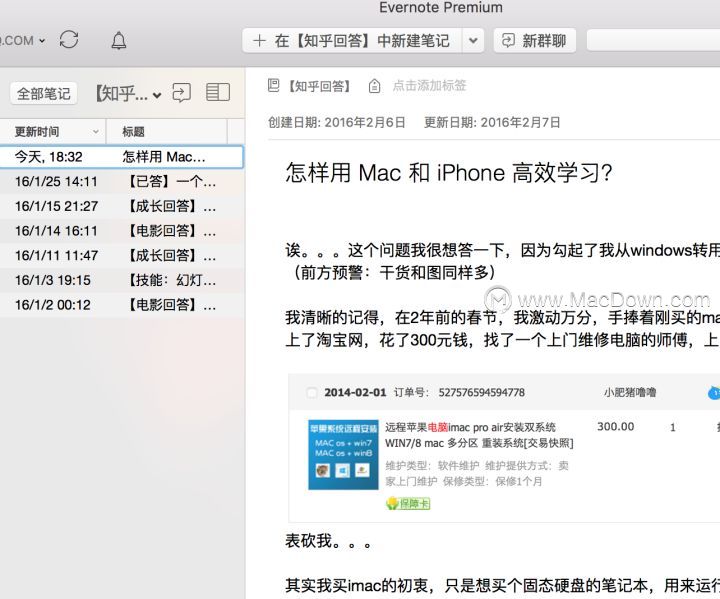
备选app:
【iwriter】
优点:页面简洁,比较经典的软件。缺点:相比印象笔记,只是能满足写作需求,无法成为一个围绕写作的输入输出系统(文档分类、存储、检索等等)
【马克飞象】
基于印象笔记开发的markdown编写工具,貌似不错,只是我还没有学会使用markdown语言。
【有道云笔记】
很早用的是有道云,但是后来因为它竟然会发生丢失写好的东西这种不可原谅的错误,不知道是不是只有mac版会这样,无论如何,我只能转移阵地了。
------ “思维梳理和表达” ------
【keynote】幻灯片神器
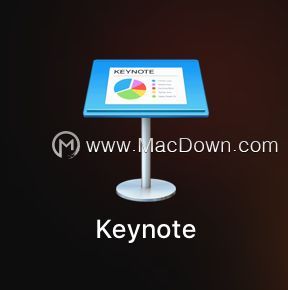
我的快捷键:command+ K
幻灯片神器,你做ppt有过上瘾的感觉吗?没有的话,是因为你还没有用过keynote。操作的人性化设计,简约和易用性,都凌驾于ppt之上,幻灯片不仅在工作中可以用,它同样是你读书、思考、创意、总结等等重要的输出工具,我的答案中很多图都是用keynote做的,不多讲了。
【mindnode】思维导图神器
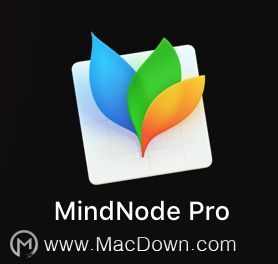
我的快捷键:command+ O
思维导图神器,开会做笔记、思路整理、罗列清单、写作、演讲大纲等等,需要的时候,我指间轻轻一点command+ O ,就可以瞬间打开一个新的漂亮的脑图,以前我做思维导图用的是xmind,可以实现更复杂的视觉表达,如果你想用思维导图做简历,可能xmind会更好用,不过mindnode的优点就是:简约、易用、美观。上面我的快捷键系统图就是用的mindnode。
备选:【xmind】

录屏神器,虽然可能录屏不是经常用的功能,不过当你希望试着做一个视频汇报、设计一个小课程,或者对着幻灯片变讲边录音的时候,这绝对就是你最好的工具软件。
------ “时间与任务管理” ------
【Tadam】计时神器
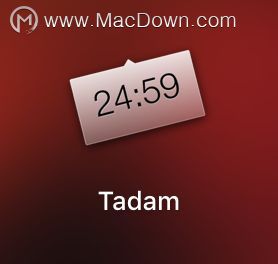
我的快捷键:command+ K
当我希望专注做事一段时间、或者做一个倒计时的时候,就会点击command+K,Tadam就会从电脑最上面弹出来
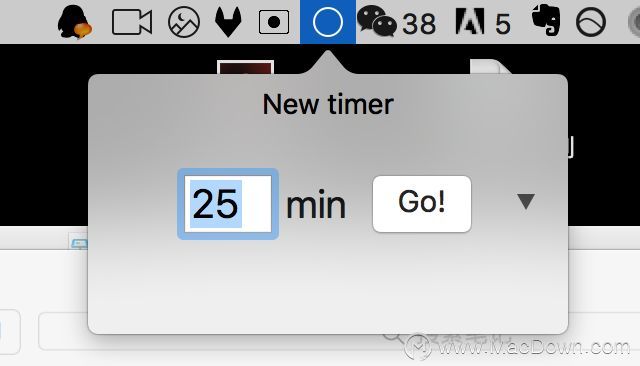
输入一个时间,点下“回车”,计时就这样轻松开始了!
【clear】任务管理神器
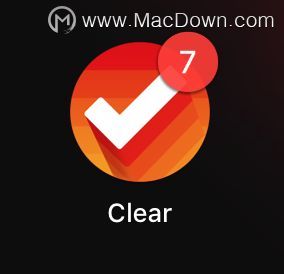
我的快捷键:command+ ,
推荐这个软件,简约、漂亮、易用,令人赏心悦目,色彩层级和悦耳的声音设计,不往上输入点任务都会觉得愧对于设计者。在没有任务的时候clear还会随机附上一句“名言”。
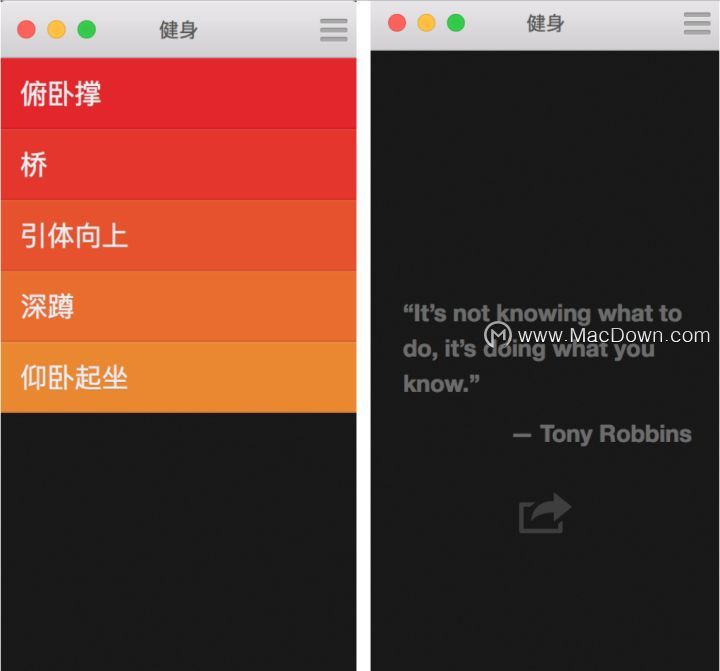
clear的缺点是,没法设置周期性的任务提醒。所以我只好用来做紧急重要的事务清单。
【提醒事项】

我的快捷键:command+ L
其实苹果的这款内置任务管理软件已经很好用了,重点是他可以设置周期性的任务提醒,比如你的健身、阅读计划,都可以用提醒事项来设置提醒了。
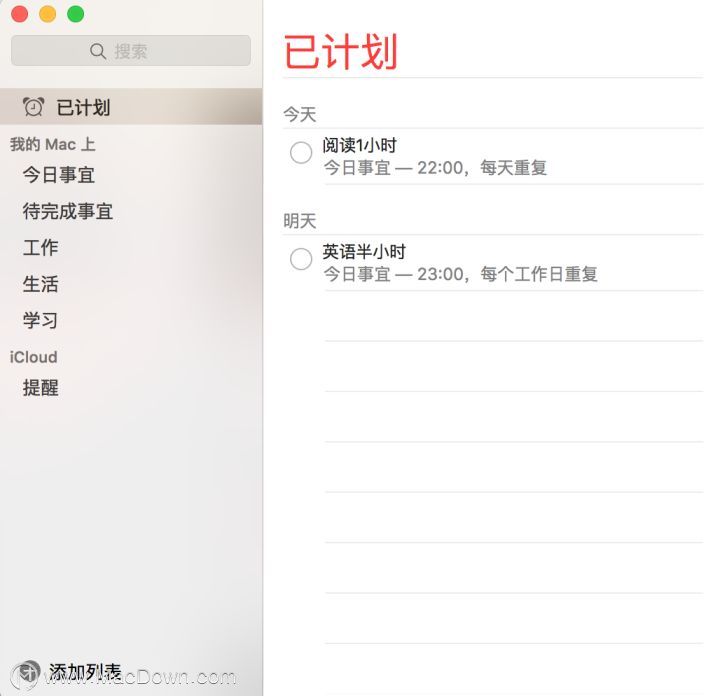
备选:
【finish it】一个计时任务软件,虽然我现在不怎么用了,不过还挺喜欢他的设计风格
【tyme】软件挺好看的,不过不是我的首选了,也许你会喜欢,萝卜白菜各有所爱么。
【nozbe】有点复杂,不过看得出来,是一个像印象笔记一样系统级的app,只是我还没有仔细研究,不能体会精妙之处。
------ “搜索与翻译” ------
【spotlight】
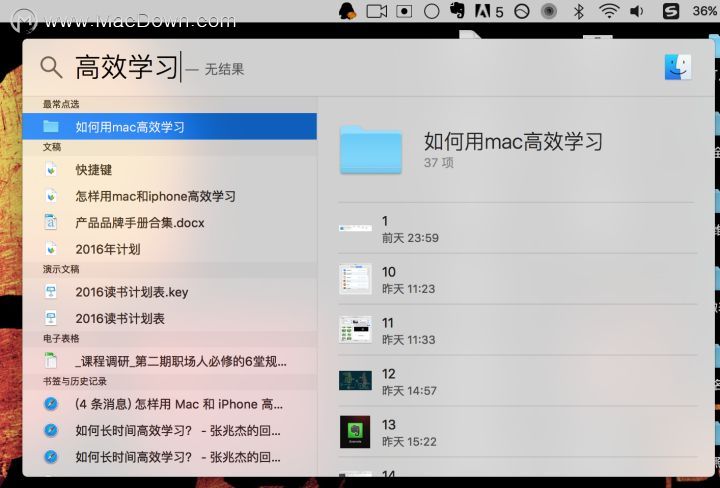
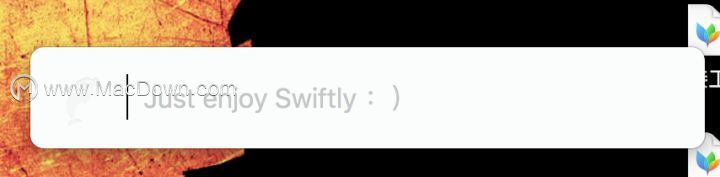
快捷键:control+空格
mac自带的实用功能,输入关键词,就可以快速查找你电脑内所有文件、程序。
【qq搜索】
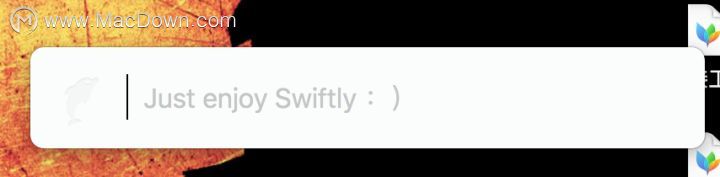
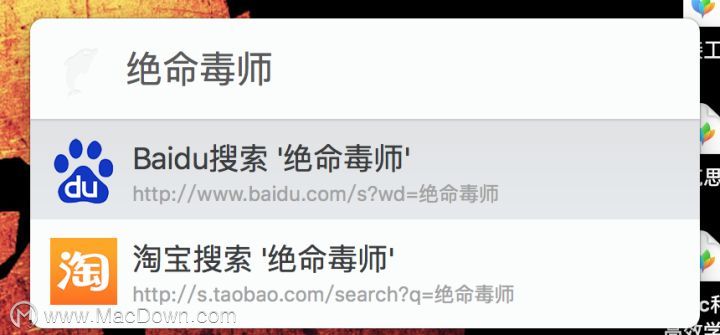
在打开qq的状态下,双击两次command键就可以直接输入关键词,进行百度、淘宝的搜索
【三指取词”】
mac自带的功能,非常方便英语学习者,选好词语,三指点按就出翻译
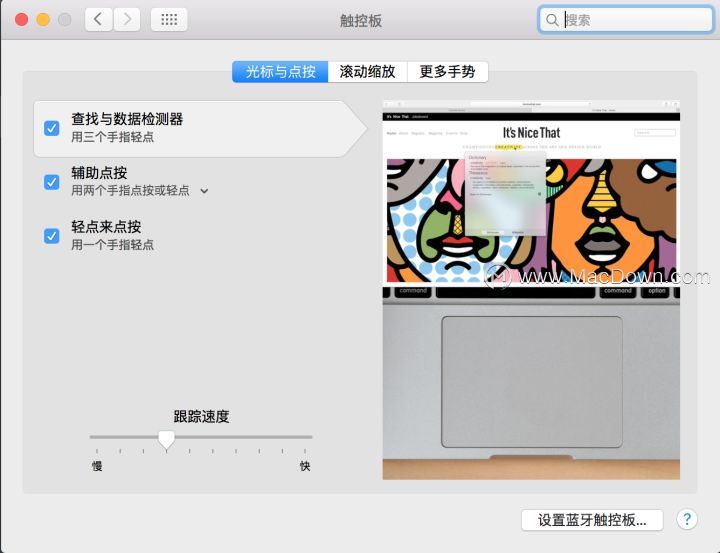
备选:
【Alfred】一个挺有名的效率软件,和spotlight效用差不多,除了能在输入栏实现类似“编程”的效果,其他的功能在我的快捷键体系里,已经不需要这个软件了。不过还是推荐给你。
------ “其他小而美的软件” ------
【Noizio】静心神器
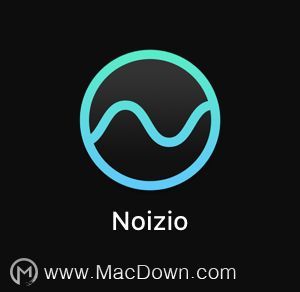
我的快捷键:command+ I
一个小众软件,漂亮的界面设计,作用是播放各种自然地声音,比如:下雨声、流水声、篝火声等等,而且可以mix,混搭播放。科学显示,大自然的声音可以让人快速进入放松状态,使心情平静下来,所以,烦躁无法专注的时候,调出来放一下试试吧!
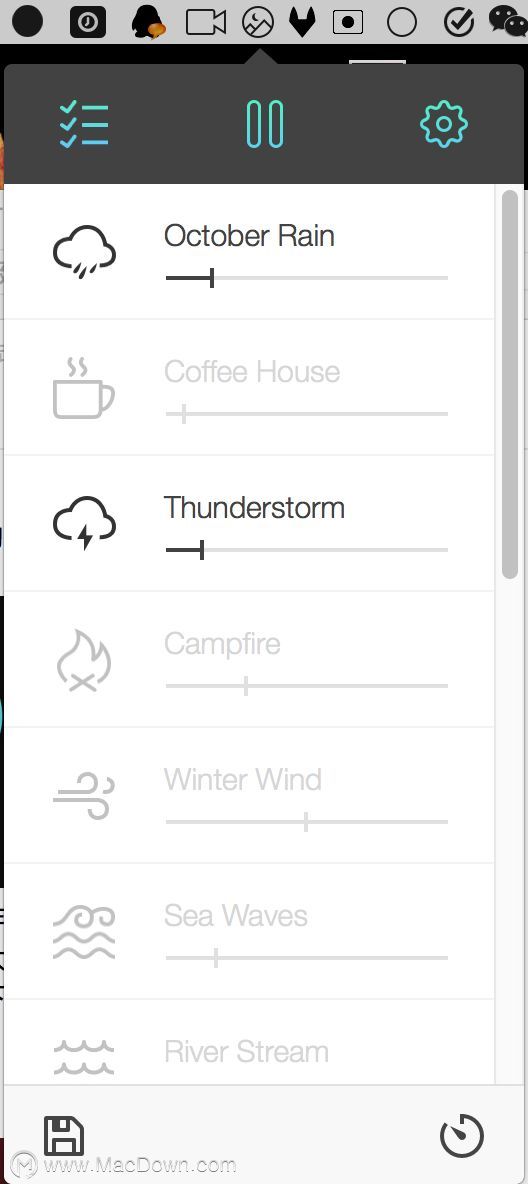
我们不但要高效学习,还要保护双眼,这个app会根据时间的早晚,自动调节你mac屏幕的色温,起到保护眼睛的作用。
设置了这么多快捷键,装了这么多软件,是不是觉得成为大神、学霸指日可待了?
其实,所有这些,都是锦上添花。
真正能让你全心投入高效学习的,是你的决心和行动。
攻略专题
查看更多-

- 《坦克连》新手必备十条小建议
- 110 2025-02-18
-

- 《少年西游记2》毕月乌技能介绍
- 139 2025-02-18
-

- 《职场浮生记》黄萍萍彩礼介绍
- 122 2025-02-18
-

- 《坦克连》新手轻坦爬线选择
- 192 2025-02-18
-

- 《仙剑世界》自选五星选择推荐
- 101 2025-02-18
-

- 《坦克连》轻坦配件选择推荐
- 134 2025-02-18
热门游戏
查看更多-

- 快听小说 3.2.4
- 新闻阅读 | 83.4 MB
-

- 360漫画破解版全部免费看 1.0.0
- 漫画 | 222.73 MB
-

- 社团学姐在线观看下拉式漫画免费 1.0.0
- 漫画 | 222.73 MB
-

- 樱花漫画免费漫画在线入口页面 1.0.0
- 漫画 | 222.73 MB
-

- 亲子餐厅免费阅读 1.0.0
- 漫画 | 222.73 MB
-






